5 problemas comuns do WordPress e como corrigi-los
Publicados: 2023-07-17Problemas comuns e como corrigi-los
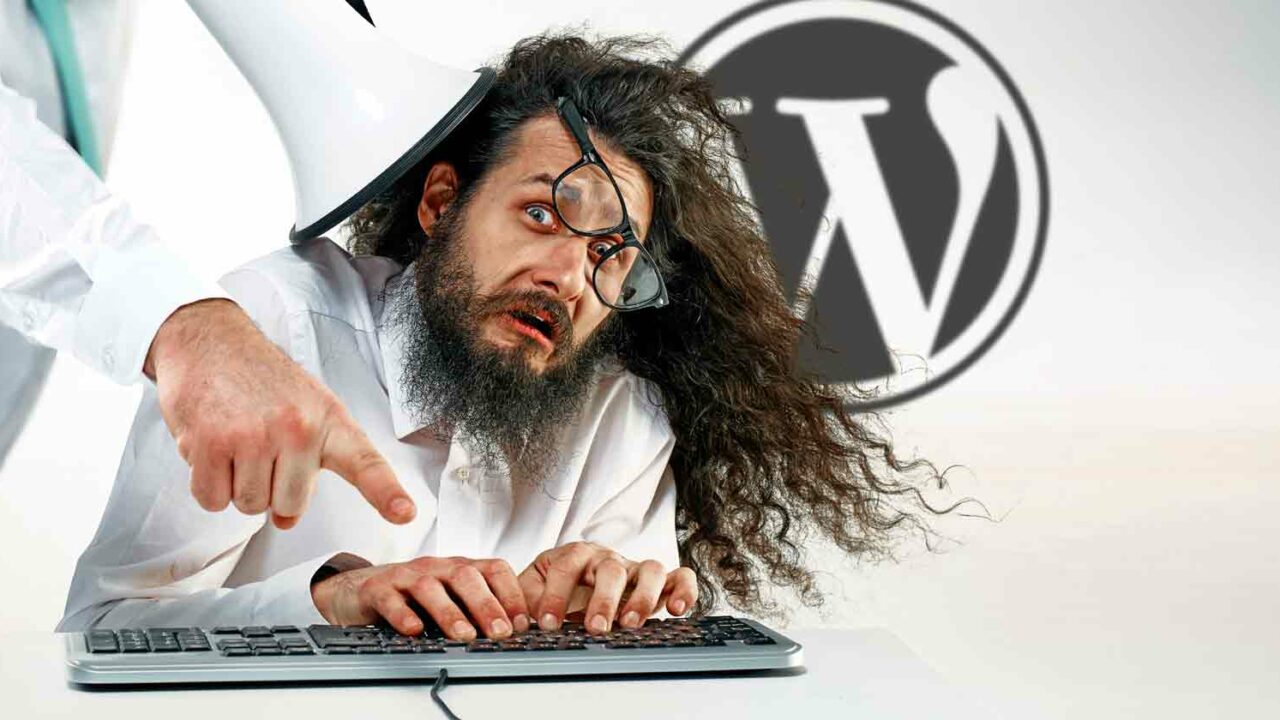
WordPress é um dos sistemas de gerenciamento de conteúdo mais populares na web hoje. Ele oferece uma interface amigável, temas personalizáveis e uma extensa biblioteca de plug-ins que permite aos usuários criar e gerenciar sites com facilidade.
No entanto, mesmo com suas muitas vantagens, o WordPress tem sua parcela de desafios. Neste artigo, exploraremos alguns problemas comuns enfrentados pelos usuários do WordPress e forneceremos soluções para ajudá-lo a superá-los.
Problema nº 1: tela branca da morte
Um dos problemas mais frustrantes enfrentados pelos usuários do WordPress é a infame “tela branca da morte”. Isso ocorre quando seu site exibe uma página em branco em vez de seu conteúdo.
As causas desse problema podem variar, incluindo conflitos de plug-in, problemas de tema ou limite de memória do PHP.
Solução:
1. Verifique se há conflitos de plug-in: desative todos os plug-ins e reative-os um por um para identificar o culpado. Se a tela branca aparecer após ativar um plug-in específico, remova-o ou substitua-o por um alternativo.
2. Mude para um tema padrão: ative um tema padrão como Twenty Twenty para descartar quaisquer problemas com seu tema atual. Se a tela branca desaparecer, o problema está no seu tema.
3. Aumente o Limite de Memória do PHP: Acesse o arquivo wp-config.php do seu site e adicione o seguinte código: “define('WP_MEMORY_LIMIT', '64M');” Aumentar o limite de memória pode resolver o problema.
Problema nº 2: erro interno do servidor
Erro interno do servidor é uma mensagem de erro vaga que indica que algo deu errado no seu servidor, mas não fornece detalhes específicos. Esse problema pode ocorrer devido a arquivos corrompidos, plug-ins incompatíveis ou limite de memória do PHP esgotado.
Solução:
1. Desativar todos os plugins: Renomeie sua pasta “plugins” via FTP para desativar todos os plugins simultaneamente. Em seguida, reative-os um por um para identificar o plug-in problemático. Exclua e substitua-o, se necessário.
2. Verifique se há arquivos corrompidos: Acesse a pasta raiz do seu site via FTP e procure os arquivos “.htaccess” e “wp-config.php”. Faça cópias de backup e exclua os originais. Em seguida, atualize seu site. Se o erro desaparecer, o problema era um arquivo corrompido e o WordPress gerará arquivos novos.
3. Aumente o Limite de Memória do PHP: Adicione a seguinte linha ao seu arquivo .htaccess: “php_value memory_limit 64M” ou entre em contato com seu provedor de hospedagem para alocar mais memória.
Problema nº 3: Erro ao estabelecer uma conexão com o banco de dados
O “Erro ao estabelecer uma conexão com o banco de dados” ocorre quando o WordPress não consegue se conectar ao banco de dados do seu site. Isso pode acontecer devido a credenciais de login incorretas, arquivos corrompidos ou problemas no servidor.
Solução:
1. Verifique as credenciais do banco de dados: Acesse o arquivo wp-config.php do seu site e verifique o nome do banco de dados, nome de usuário, senha e detalhes do host fornecidos. Certifique-se de que correspondem às informações fornecidas pelo seu provedor de hospedagem.
2. Reparar banco de dados: Abra seu arquivo wp-config.php e adicione a seguinte linha antes de “Isso é tudo, pare de editar! Feliz blogging.”: “define('WP_ALLOW_REPAIR', true);”. Salve o arquivo e navegue até “www.yourwebsite.com/wp-admin/maint/repair.php” para reparar o banco de dados.
3. Entre em contato com o provedor de hospedagem: se nenhuma das soluções acima funcionar, entre em contato com seu provedor de hospedagem para investigar quaisquer problemas de servidor relacionados à conexão do banco de dados.
Problema nº 4: erro HTTP ao fazer upload de imagens
A mensagem “Erro HTTP” que ocorre ao fazer upload de imagens para o WordPress pode ser frustrante. Isso geralmente acontece devido a permissões de arquivo incorretas, limites de memória inadequados ou plugins conflitantes.

Solução:
1. Verifique as permissões do arquivo: Acesse seu site via FTP e navegue até a pasta wp-content. Clique com o botão direito do mouse e escolha "Permissões de arquivo". Certifique-se de que as pastas tenham um valor numérico de 755 e os arquivos tenham um valor numérico de 644. Aplique as alterações às subpastas também.
2. Aumente o limite de memória do PHP: Em seu arquivo wp-config.php, adicione a seguinte linha: “define('WP_MEMORY_LIMIT', '64M');”. Você pode ajustar o limite de memória conforme necessário.
3. Desative o Imagick: Se você tiver o Imagick instalado em seu servidor, desative-o adicionando “DisableModule imagick” ao seu arquivo .htaccess.
Problema nº 5: barra lateral abaixo do conteúdo ou outros problemas de exibição
Às vezes, os temas do WordPress podem exibir a barra lateral abaixo do conteúdo principal ou mostrar outros problemas relacionados ao design. Esse problema pode ocorrer devido a erros de codificação, estilos CSS conflitantes ou temas desatualizados.
Solução:
1. Limpar cache: limpe o cache do navegador e atualize a página para garantir que você esteja visualizando a versão mais recente do seu site.
2. Desativar plug-ins: desative os plug-ins um a um para verificar se algum está causando conflitos com os estilos CSS do seu tema. Substitua ou remova os plugins problemáticos.
3. Atualizar temas e plug-ins: verifique se a instalação, os temas e os plug-ins do WordPress estão atualizados. Versões desatualizadas podem conter problemas de compatibilidade com versões mais recentes do WordPress.
4. Reinicie a personalização do tema: Se o problema persistir, vá para Aparência > Personalizar no painel de administração do WordPress. Clique na guia “CSS adicional” e remova qualquer código adicionado. Isso redefinirá todas as personalizações e poderá resolver o problema.
Perguntas frequentes sobre problemas comuns do WordPress:
P: Posso perder os dados do meu site ao corrigir esses problemas?
R: Na maioria dos casos, você não perderá nenhum dado. No entanto, é uma boa prática fazer backup do seu site WordPress antes de tentar qualquer correção, apenas por precaução.
P: Como posso fazer backup do meu site WordPress?
R: Você pode usar plugins como UpdraftPlus ou BackupBuddy para criar backups do seu site. Como alternativa, você pode fazer backup manualmente de seus arquivos e banco de dados via FTP e phpMyAdmin.
P: Por que devo manter minha instalação, temas e plugins do WordPress atualizados?
R: Atualizar sua instalação, temas e plug-ins do WordPress garante que você tenha os últimos patches de segurança, correções de bugs e melhorias de compatibilidade. Isso ajuda a manter seu site seguro e funcionando de maneira ideal.
P: O que devo fazer se nenhuma das soluções funcionar?
R: Se você ainda não conseguir resolver seu problema com o WordPress, entre em contato com a comunidade de suporte do WordPress ou considere consultar um desenvolvedor WordPress profissional ou desenvolvedor da Web para obter assistência.
Em conclusão, o WordPress, apesar de seus muitos benefícios, pode apresentar alguns desafios comuns. No entanto, munido do conhecimento desses problemas e de suas soluções, você pode superá-los facilmente. Seguindo as etapas de solução de problemas fornecidas, você estará no caminho certo para resolver problemas comuns do WordPress e manter um site funcionando sem problemas.
Resumo da postagem de problemas comuns do WordPress:
WordPress é um sistema de gerenciamento de conteúdo popular, mas vem com seu próprio conjunto de desafios.
Este artigo discute cinco problemas comuns enfrentados pelos usuários do WordPress e fornece soluções para corrigi-los.
Os problemas incluem a tela branca da morte, erro interno do servidor, erro ao estabelecer uma conexão com o banco de dados, erro HTTP ao carregar imagens e problemas de exibição.
As soluções vão desde a verificação de conflitos de plug-ins e a mudança para um tema padrão até o aumento do limite de memória do PHP e a reparação do banco de dados.
Dicas adicionais sobre backup, atualização de temas e plugins e busca de ajuda profissional também são fornecidas.
